O tym, jak ważne jest tworzenie kopii zapasowej nikomu nie trzeba mówić. Nasz czytnik może się zepsuć lub zostać przywrócony do ustawień fabrycznych. W ten sposób tracimy wszystko, co było na nim zapisane. Aby temu zapobiec postanowiliśmy sprawdzić i opisać, jakie możliwości tworzenia kopii zapasowej dostępne są na czytnikach Onyx Boox.
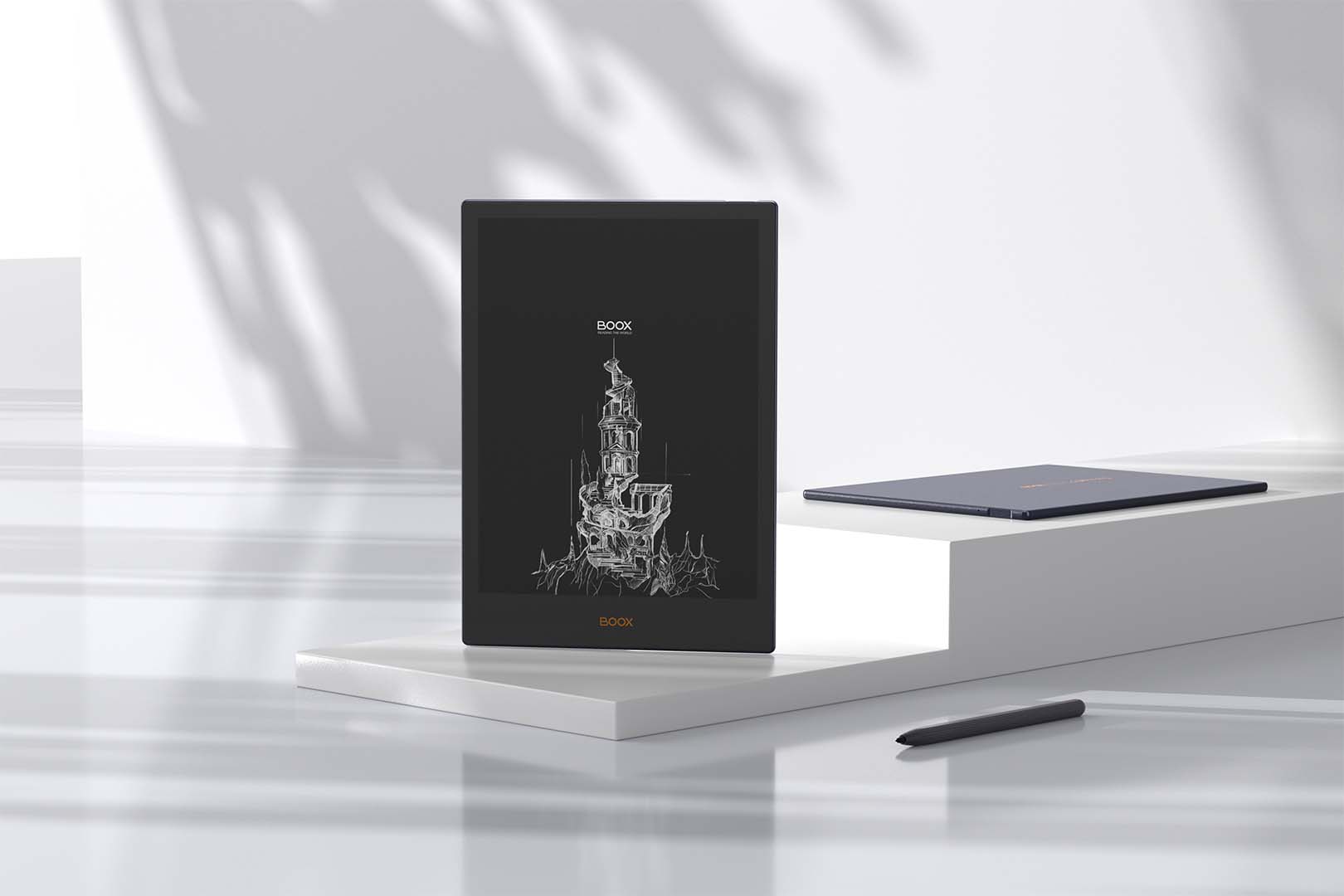
Onyx Boox Note 5
Systemowa kopia notatek
Pierwszym sposobem na utworzenie kopii zapasowej notatek jest wykonanie jej w ustawieniach notatek. Nie jest konieczne połączenie z internetem, jednak ponieważ kopia zapisuje się w pamięci urządzenia nie będzie dostępna po resecie czytnika.
Aby wykonać kopię zapasową należy:
- Wejść w zakładkę Notatki.
- Kliknąć 3 poziome linie w prawym górnym rogu.
- Wybrać Ustawienia.
- Następnie Kopia zapasowa i przywracanie.
- Kliknąć ikonę dyskietki w prawym górnym rogu.
- Nadać nazwę kopii zapasowej.
- Zatwierdzić klikając OK.
- Kopia zapasowa została utworzona.
Aby przywrócić notatki wystarczy w tym samym miejscu kliknąć nazwę wybranej kopii i zaakceptować przyciskiem OK. Należy pamiętać, że zawartość kopii zapasowej zostanie nadpisana na notatki znajdujące się na czytniku.
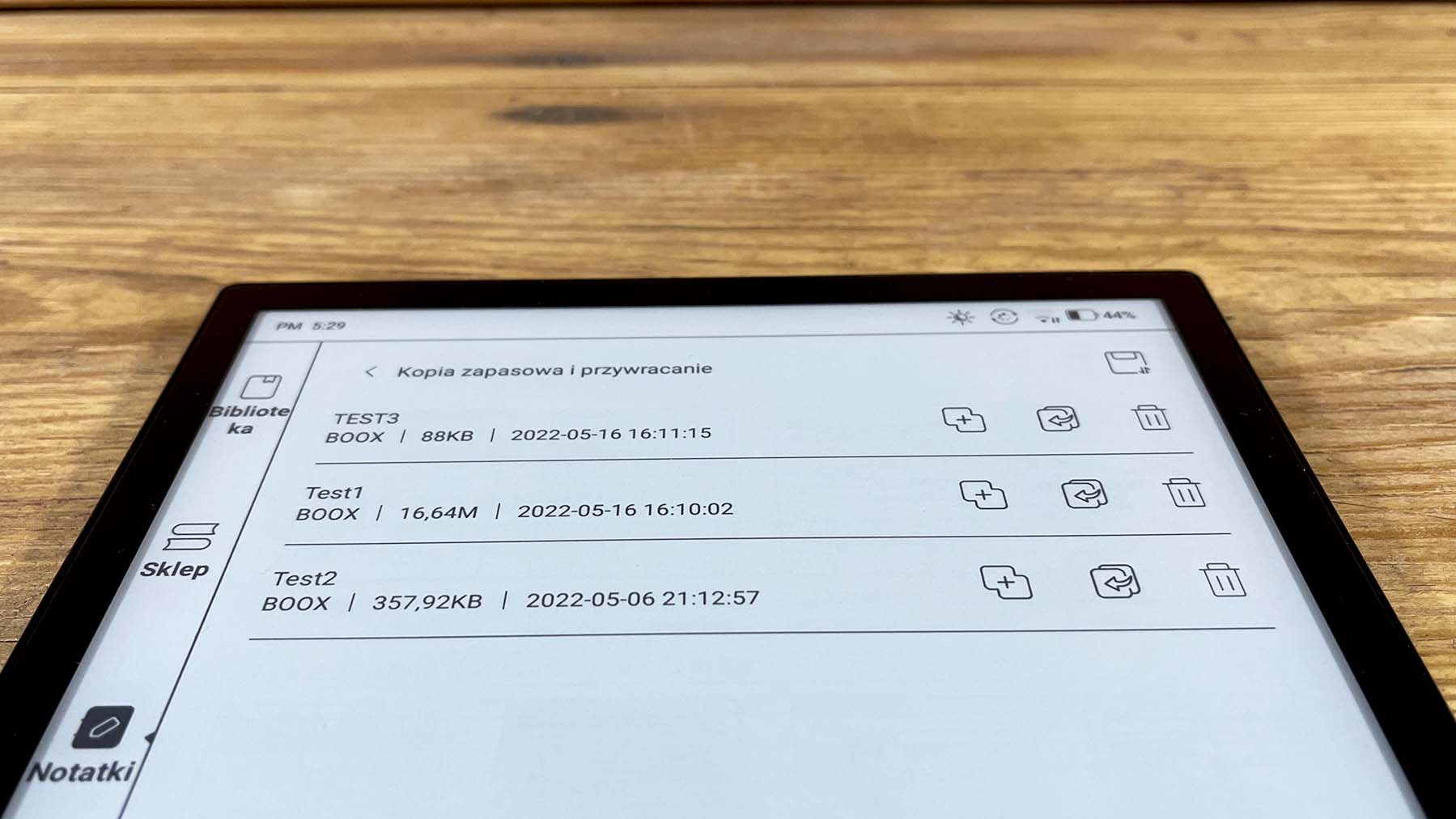
Systemowa kopia notatek
Chmurowa kopia notatek
Najprawdopodobniej najłatwiejszym sposobem wykonania kopii zapasowej notatek jest stworzenie jej w chmurze. Konieczne jest jedynie połączenie z Wi-Fi i zalogowanie się na konto Onyx.
Aby to zrobić, wystarczy:
- Wejść w zakładkę Ustawienia.
- Kliknąć Logowanie do konta Onyx.
- Zalogować się używając wybranego maila lub numeru telefonu.
- Po wejściu w zakładkę Notatki wszystkie dostępne tam pliki powinny się automatycznie zsynchronizować.
- Jeśli tak się nie stanie wystarczy kliknąć ikonę chmury w górnej części ekranu.
- Od teraz przy każdym połączeniu z Wi-Fi notatki automatycznie zapiszą się w chmurze.
- Żeby odzyskać notatki zachowane w ten sposób wystarczy ponownie zalogować się na to samo konto Onyx i wykonać synchronizację.
Dodatkową funkcją tej metody jest możliwość synchronizacji notatek z różnych urządzeń Onyx Boox. Ponownie, wystarczy jedynie być zalogowanym na tym samym koncie na wielu czytnikach, aby na każdym z urządzeń mieć dostęp do tych samych plików.
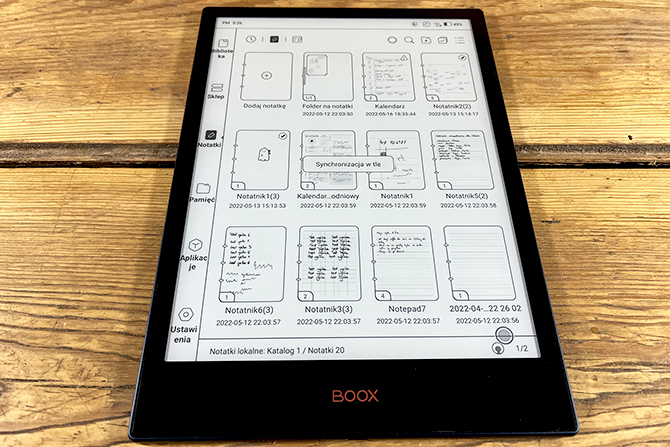
Synchronizacja notatek z chmurą Onyx
Kopia książek
Utworzenie kopii zapasowej książek również jest bardzo łatwe. W przeciwieństwie do notatek, na czytnikach Onyx Boox nie znajdziemy do tego domyślnej funkcji, możliwe jest jednak stworzenie jej ręcznie, kopiując pliki na komputer.
Aby to zrobić, należy:
- Podłączyć czytnik do komputera.
- Wejść do pamięci czytnika.
- Odszukać folder/foldery zawierające książki, najczęściej będą to Books oraz Download.
- Przekopiować zawartość folderów w wybrane miejsce w pamięci komputera.
Teraz, jeśli książki zostaną przypadkowo usunięte z czytnika będzie można je ponownie wgrać do jego pamięci korzystając z utworzonej kopii zapasowej.
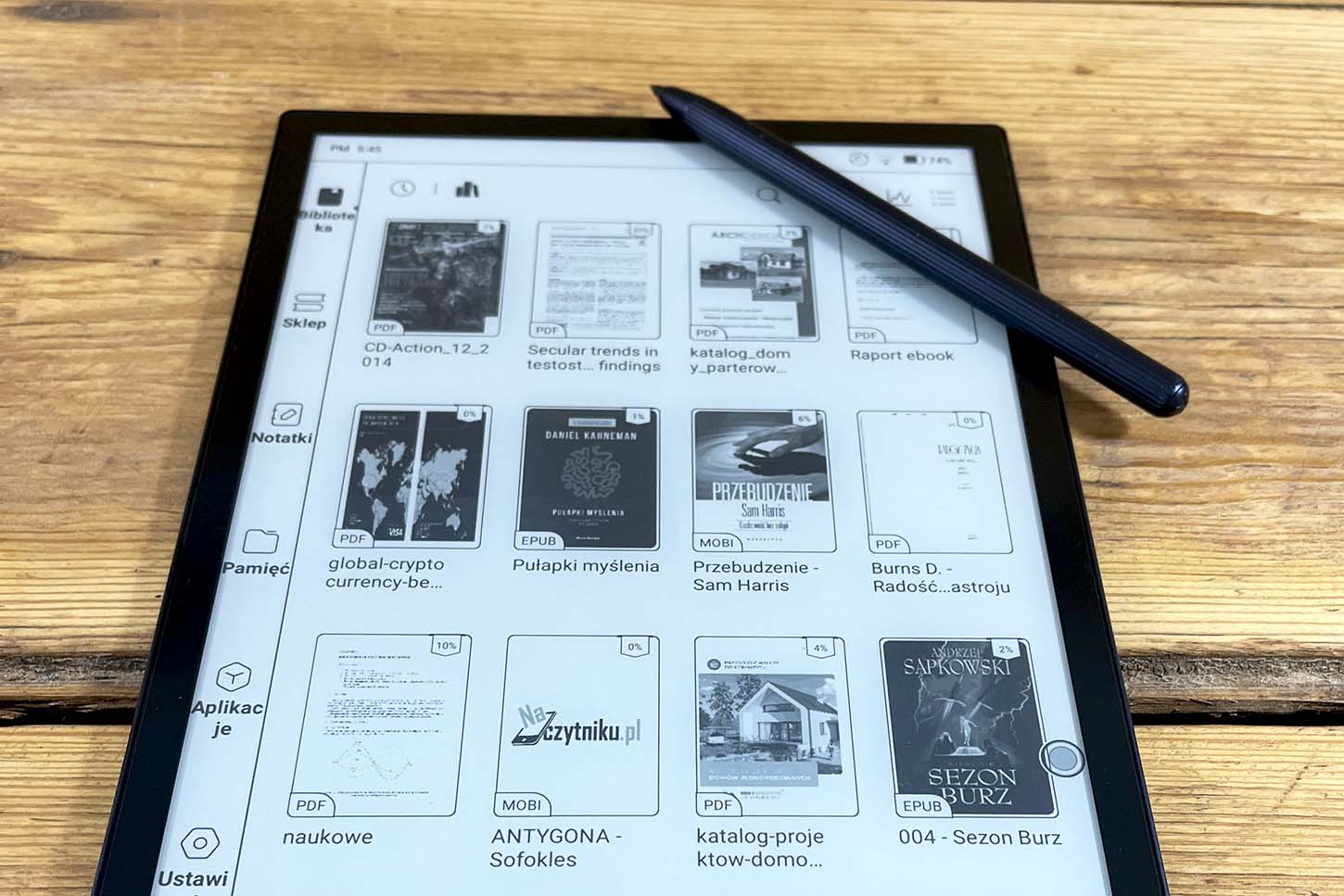
Książki na czytniku Onyx Boox
HUB
Książki oraz plik systemowej kopii zapasowej można skopiować do pamięci zewnętrznej używając HUB-a. Jest to wygodny sposób, dzięki któremu dane będzie można przywrócić nawet po resecie czytnika.
Aby skopiować pliki do pamięci zewnętrznej wystarczy:
- Podłączyć do czytnika HUB z wpiętą kartą pamięci lub pendrive.
- W zakładce Pamięć pojawi się nowy element pamięci.
- Wejść do Pamięci czytnika.
- Wyszukać pliki, do skopiowania.
- Przytrzymać wybrany plik.
- Wybrać opcję Skopiuj.
- Przejść do Pamięci zewnętrznej.
- Wkleić plik w wybranym miejscu.
Aby przywrócić dane wystarczy ponownie podpiąć pamięć zewnętrzną do czytnika, odszukać wybrany plik i skopiować go do pamięci wewnętrznej czytnika.
HUB można podłączyć wyłącznie do czytników z portem USB-C
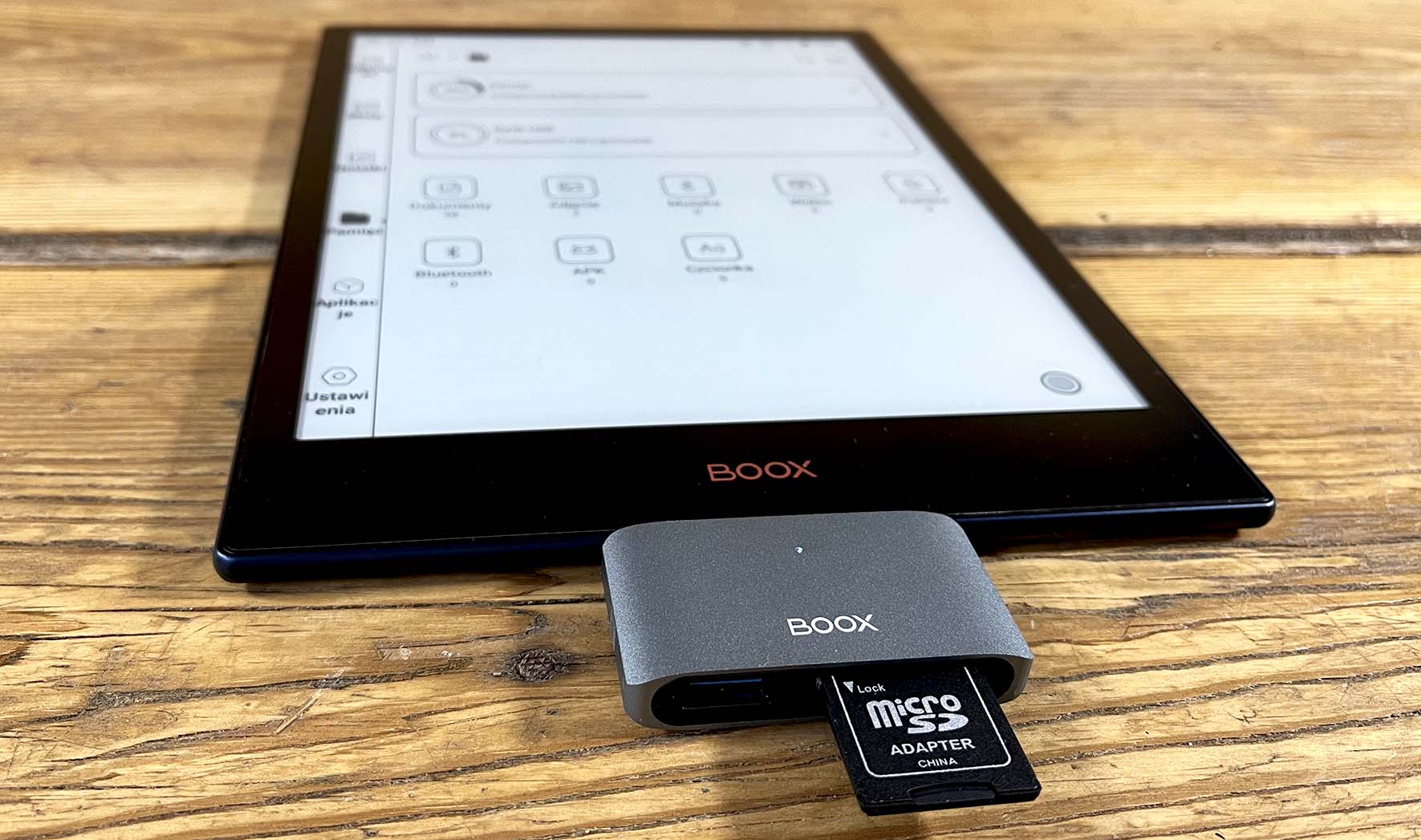
USB C HUB z kartą SD
Kopia systemu
Kopia całego systemu niestety nie jest dostępna na czytnikach Onyx Boox. Z dostępnych nam informacji wynika, że producent nie planuje wprowadzenia takiej funkcji. Bardzo przydatne byłoby wykonanie co jakiś czas kopii całego systemu, którą moglibyśmy przechowywać na komputerze i w razie potrzeby użyć do przywrócenia wszystkich danych. Na ten moment musimy jednak zadowolić się dwoma domyślnymi sposobami na utworzenie kopii notatek i jednym, zaproponowanym przez nas na kopię książek.
Mamy jednak nadzieję, że łatwość tworzenia kopii zapasowych zmotywuje niektórych użytkowników do częstszego ich wykonywania. Zajmie to jedynie kilka minut, a może oszczędzić dużo czasu i nerwów w razie wystąpienia problemów z urządzeniem Onyx Boox.
Wykonanie kopii notatek nie będzie możliwe na czytnikach z serii Poke oraz Leaf ponieważ nie obsługują one notatek.
Autor: K.P.


